安装Win10和Ubuntu 16.04 双系统常见问题解决办法
安装Win10和Ubuntu 16.04 双系统常见问题解决办法 汇总
- 双系统(Win10+Ubuntu16.04)的常见问题及其解决方案的汇总
- 安装双系统(Win10+Ubuntu)的比较好的教程
- Windows和Ubuntu启动引导界面
- linux无线网驱动(rtl8821ce)安装
- Ubuntu16.04安装搜狗拼音输入法(中文输入法)
- Google 浏览器无法联网 但是电脑可以联网
- Ubuntu因为Nvidia显卡驱动问题,导致一直在登录界面无法开机
本人是小白一名,第一次安装双系统,然后就遇到了一堆的问题,可能大部分坑都被我踩到了。过程及其艰辛和壮烈啊,差点系统都蹦了 所以想避免后面的人继续踩坑顺便总结一下。网上的教程眼花缭乱,方法也很多,可能不同的电脑情况不一样,我的这些坑给大家提供点方法思路,不一定适用于所有的情况。针对这些情况一些有用的答案与解决办法提供给大家,如果解决方法有问题欢迎大家指出,也感谢一些解决办法原作者的付出。
双系统(Win10+Ubuntu16.04)的常见问题及其解决方案的汇总
安装双系统(Win10+Ubuntu)的比较好的教程
网上关于双系统的教程,我自己亲身实验比较全面的且自己安装成功的教程如下:https://blog.csdn.net/qq_24624539/article/details/81775635 (感谢:樱桃木),总结的注意点比较全面。尤其是对Ubuntu空间的划分,这一块比较重要,大家安装的时候一定要注意。
Windows和Ubuntu启动引导界面
可惜使用这个方法EasyBCD我的启动引导没有安装成功,所以自己又重新百度的在Ubuntu下设置的启动引导。
设置启动的引导的方式有很多中,但是我实验发现针对不同的情况不一样,下面给大家总结一个常用的方式:
1.在Windows下面设置Ubuntu的启动引导
直接进入Win10后用EasyBCD对开机时的双系统切换的设置 具体步骤如下:https://blog.csdn.net/fesdgasdgasdg/article/details/54183577
另一种方法是:https://blog.csdn.net/Jeson_qw/article/details/78003818
很抱歉我的两个都不行,于是我在Ubuntu里面想办法了。
2.在Ubuntu下面设置Windows的启动引导
开机,直接按F11或者F12直接进入Ubuntu当中去
方法1:双系统开机后直接进入windows没有切换界面,具体方法:https://blog.csdn.net/weixin_43261805/article/details/99686668 这个我尝试成功了,
方法2:直接是修复:https://blog.csdn.net/weixin_44138807/article/details/90447760
当然你想修改默认的启动项也可以,按照教程:https://blog.csdn.net/weixin_44554475/article/details/102671349就可以了。
还一种可能是进入选择进入Ubuntu才会出来启动选择,这样的进入Bios设置Ubuntu为默认启动项就出来启动引导了。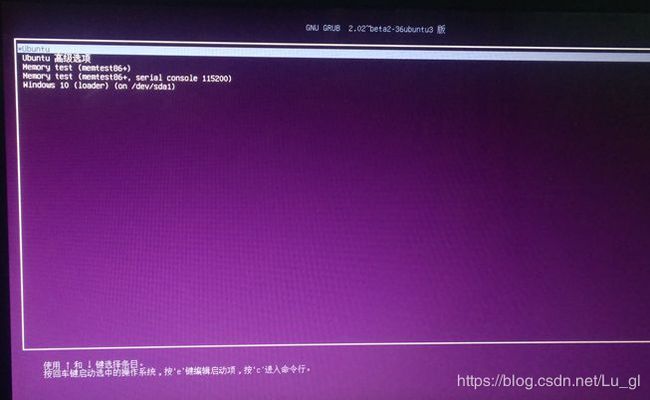
linux无线网驱动(rtl8821ce)安装
终于安装好了,但是我突然发现一个问题我的网不能用!!不能用!!!!继续安装。
刚开始宽带也连不上,我是自动获取的但是没有信息,后来查了一下好像设置一下DNS:8.8.8.8 就可以了,这个具体忘记了。然后自动获取就联网了。
但是无线没有,继续安装无线驱动(因为Ubuntu 16.04版本跟硬件兼容不是太好,没有识别出主机的无线驱动,需要单独装)。
具体先查看自己的无线驱动类型(大部分应该是rtl8821ce)
指令:
lspci | grep -i net
 确定好以后下载RTL8821CE 驱动
确定好以后下载RTL8821CE 驱动
[下载地址:](链接: https://pan.baidu.com/s/1W-LcCuwHpsV4wmpn-HSvYw 提取码: eudd)
后续步骤看教程:https://blog.csdn.net/NiYintang/article/details/85738211 (感谢NiYintang) 完成后就会出来了。
Ubuntu16.04安装搜狗拼音输入法(中文输入法)
突然准备安装输入法,直接从官网下载的安装几次没有成功,搞了好几次都不行还以为是我的安装问题,后来一百度,环境不匹配需要设置一下才行。
在安装Sogou输入法时可能存在安装后查找不到的问题,Sogou依赖于fcitx,因此需要卸载自带的fcitx重新安装(系统可能自带fcitx,笔者测试直接安装Sogou但无法进行配置,选择重新安装fcitx)。
基本上分三步
1,添加fcitx的键盘输入法系统,因为sogou依赖于fcitx工具,而系统默认的是iBus;
2,安装sogou输入法;
3,语言设置。
第一步、添加fcitx键盘输入法系统
①先添加以下源: sudo add-apt-repository ppa:fcitx-team/nightly
②添加源之后需要更新一下系统: sudo apt-get upgrade
③开始安装fcitx: sudo apt-get install fcitx
查看是否成功安装
第二步、安装Sogou输入法
1、选择与自己系统位数一致的安装包,我的系统是64位,所以我下载64位的安装包。下载地址为:http://pinyin.sogou.com/linux/
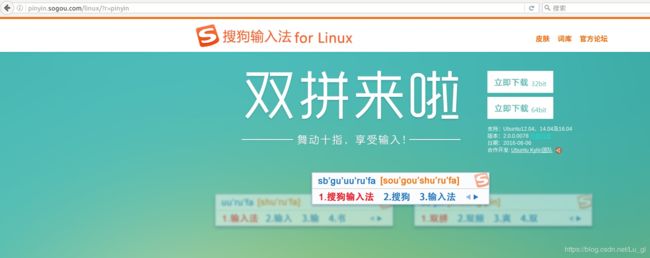 2、打开安装目录,调出终端。
2、打开安装目录,调出终端。
sudo dpkg -i sogoupinyin_2.1.0.00826_amd64.deb(后面的是自己的安装包命令,更新了就和我的不一样了,如果出现安装出错,就重复该命令安装几次直到成功)
```c
sudo apt-get install -f
3、打开“系统设置“,点击”语言支持“,然后弹出下面的框图,点击”安装“。
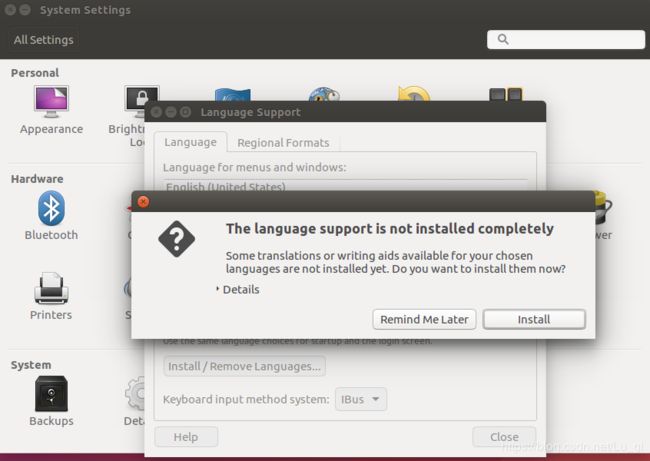 然后输入密码什么的,等一会儿就好
然后输入密码什么的,等一会儿就好
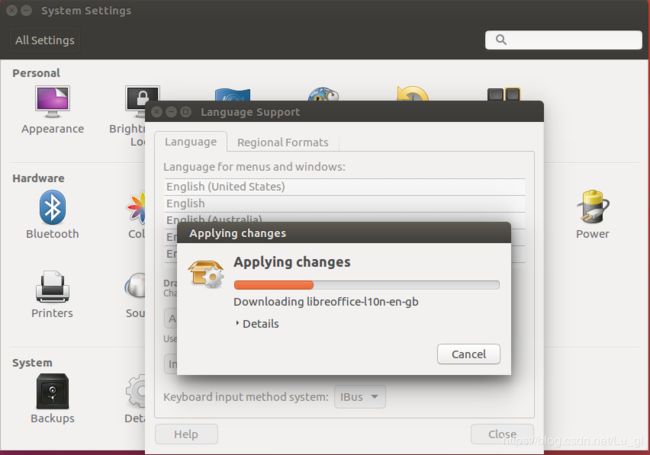 4、然后把里面的IBus改为fcitx,然后关掉,然后重启电脑。
4、然后把里面的IBus改为fcitx,然后关掉,然后重启电脑。
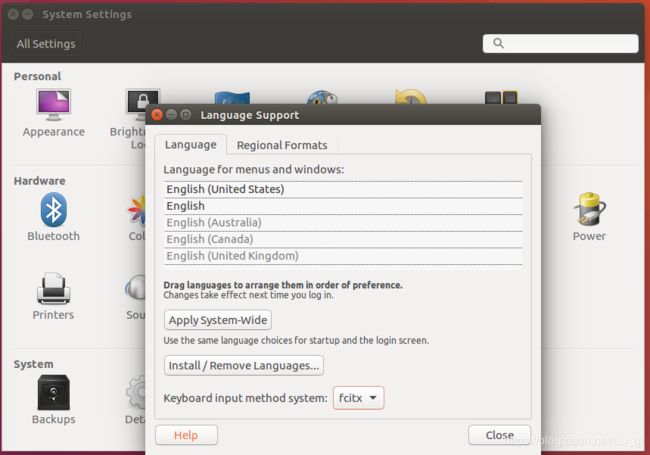 5、重启电脑后,会看到屏幕右上角有企鹅输入fcitx。
5、重启电脑后,会看到屏幕右上角有企鹅输入fcitx。
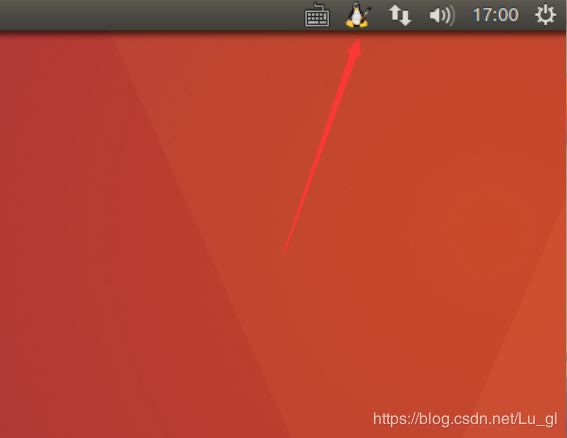
6、然后右键点开,选择ConfigureFcitx。
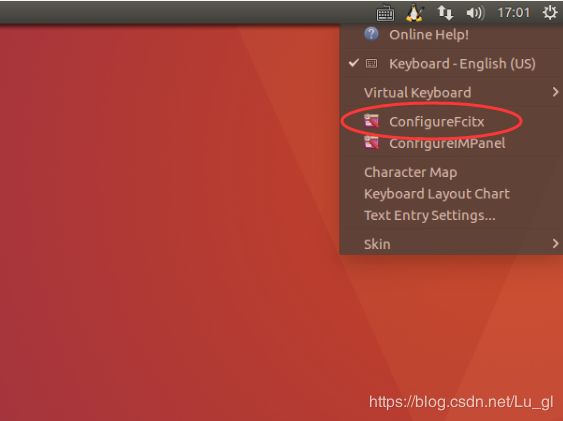
7、然后点击弹出的框的左下方的”+“号,添加搜狗输入法,去掉那个只“显示当前语言”的选项,然后搜索框输入sog,你会发现搜狗输入法已经有了,选中输入法即可,然后关闭。
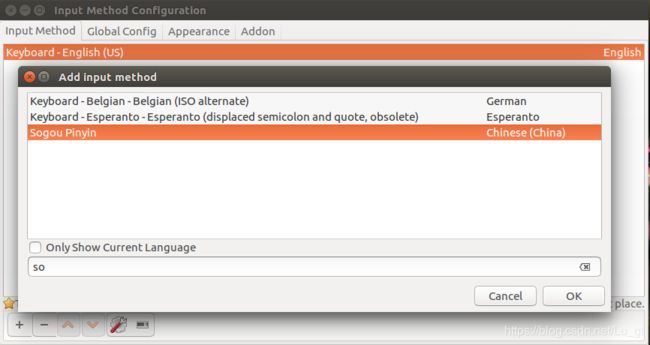 8、然后打开一个能输入文字的软件,比如word,输入文字的时候,shift键进行中英文切换,你会发现屏幕右上方的搜狗输入法图标有了,搜狗输入法安装成功,输入文字正常,但是这个时候,输入法输入中文显示会乱码,没关系,重启电脑或者下次开机就好了。
8、然后打开一个能输入文字的软件,比如word,输入文字的时候,shift键进行中英文切换,你会发现屏幕右上方的搜狗输入法图标有了,搜狗输入法安装成功,输入文字正常,但是这个时候,输入法输入中文显示会乱码,没关系,重启电脑或者下次开机就好了。
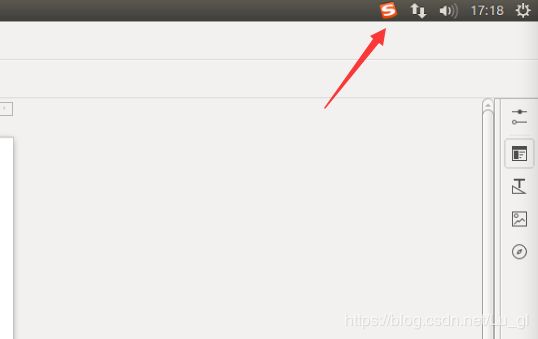
Google 浏览器无法联网 但是电脑可以联网
主要是因为代理服务器打开了,只需要把代理服务器关闭即可了
使用win10 chrome的时候经常会出现这样的问题,解决方法如下:图
右上角——设置——高级设置——打开代理设置——选连接——局域网设置关闭代理 就ok了!
ubuntu:只能用命令行关闭代理:
指令:google-chrome --no-proxy-server
OK
firefox:
Preference->general->Network Proxy->Setting->No proxy
Ubuntu因为Nvidia显卡驱动问题,导致一直在登录界面无法开机
Ubuntu系统安装成功后,系统特别的卡顿,是没有安装显卡驱动,于是查询后就安装显卡驱动。上NVIDIA驱动下官网,可自行查询:
查看教程:https://blog.csdn.net/coding_sun/article/details/78826523 然后就出现了循环登录了,看网上教程也基本眼花缭乱,试了很多次终于成功了。
也可安装按照下面的显卡驱动,安装方式
#安装一个依赖文件,并更新系统
sudo apt-get install linux-headers-generic
sudo apt-get update
sudo apt-get upgrade
#查询NVIDIA显卡驱动,并安装
sudo apt-cache search nvidia*
#选择一个你需要的,如nvidia 367 375
sudo apt-get install nvidia-367
sudo nvidia-xconfig
sudo reboot
按照上述方式安装好驱动后,重启,到登录界面一切正常。输入登录密码之后,进入桌面,悲剧发生了:桌面一闪就退回到登录界面了,然后就陷入到了输入密码登录、弹出的循环(挖了一个小小的坑 马上填好)。
解决循环登录的问题:
其实简单卸载掉驱动就可以了。卸载方法是,首先在登录界面进入到Linux的shell i.e. tty model,同时按下Ctrl+Alt+F1 文本界面(F1~F6其中一个就可以)。 (注意: Ctrl +Alt + F7 可以随意的返回图像界面)
然后输入用户名,回车,输入密码,回车,成功进入到shell,开始卸载NVIDIA驱动:
sudo apt-get remove --purge nvidia-*
这里是想要卸载的驱动版本
sudo apt-get install ubuntu-desktop
sudo rm /etc/X11/xorg.conf
echo 'nouveau' | sudo tee -a /etc/modules
#重启系统
sudo reboot
重启之后就可以登录了。
其实循环登录的原因主要是因为显卡驱动的原因,但是根据观察主要是显卡的版本过低或者是显卡安装识别导致的这些问题,所以大家最好在刚装好系统的时候就安装好显卡,防止崩了。